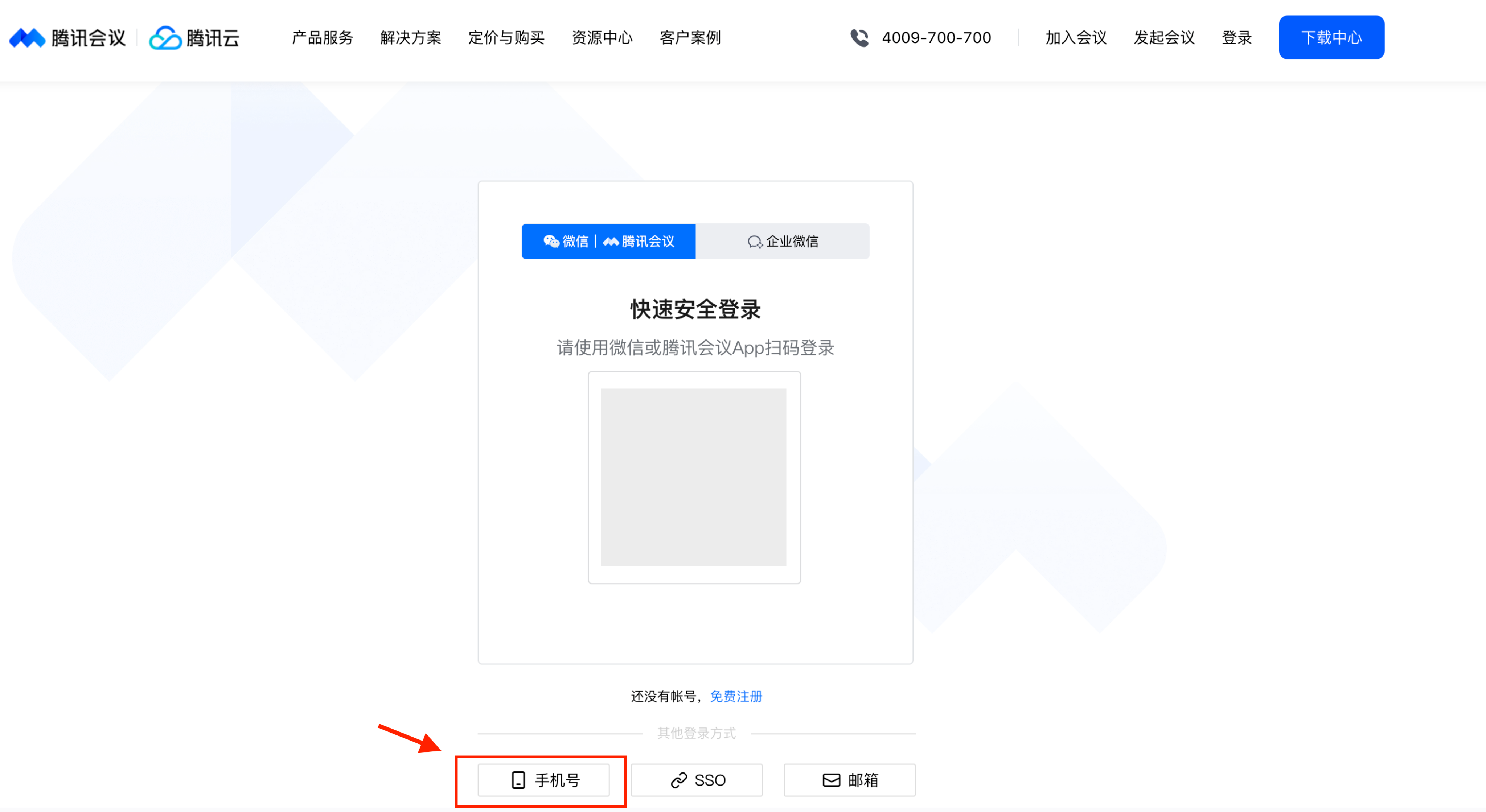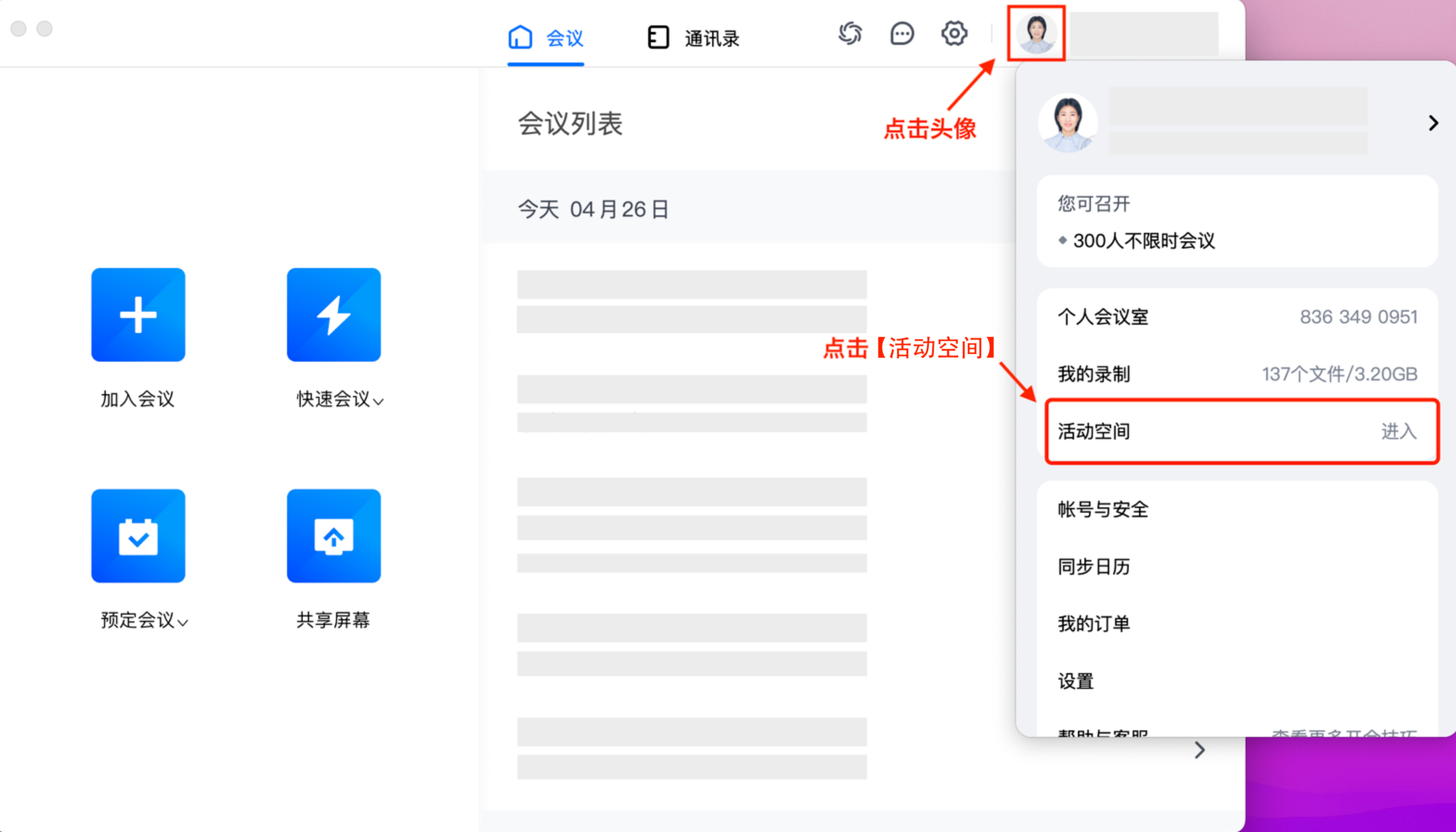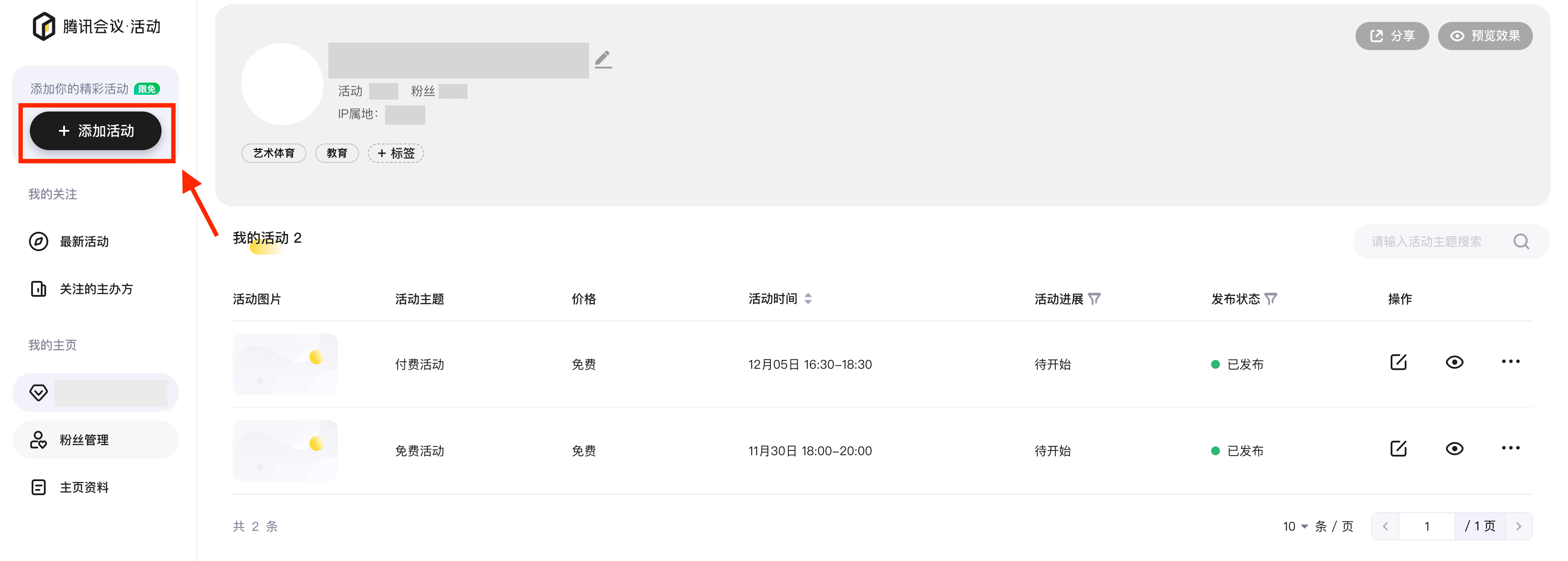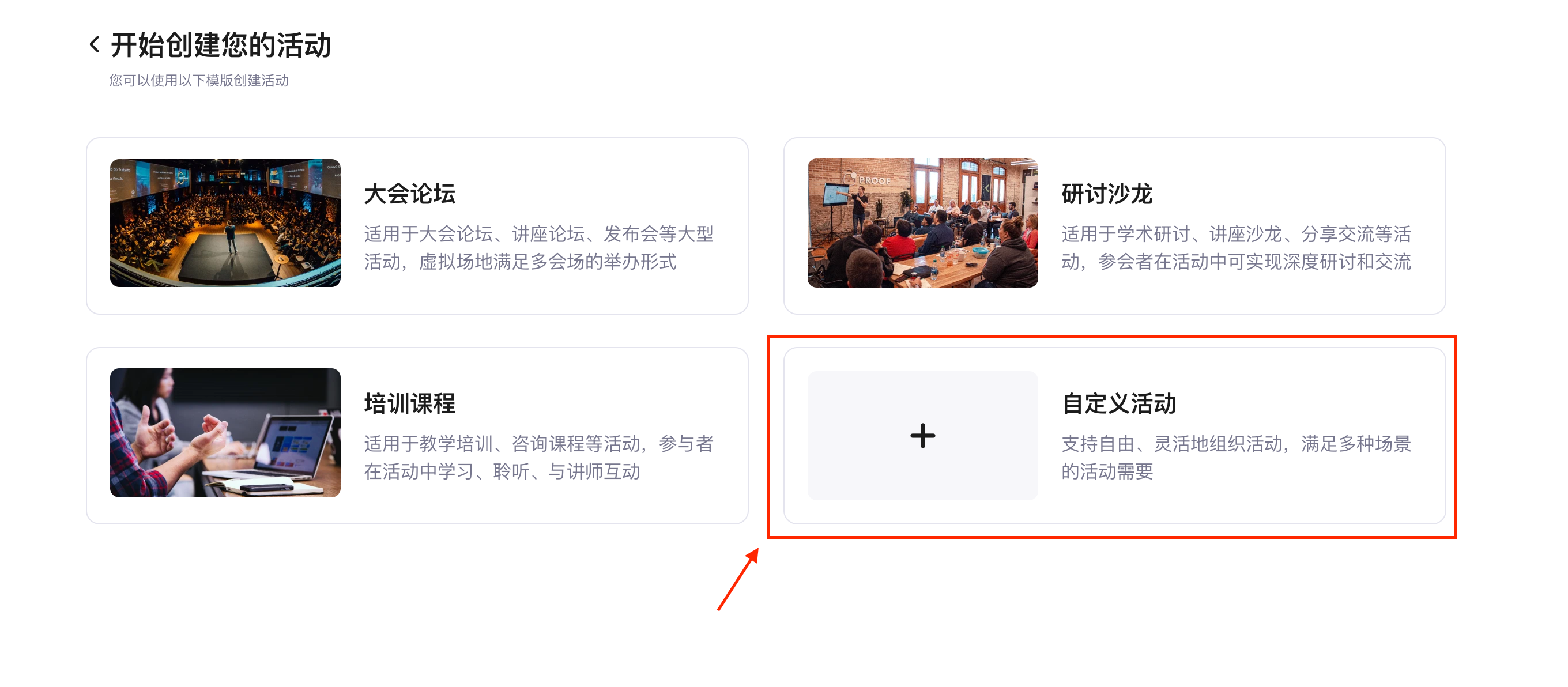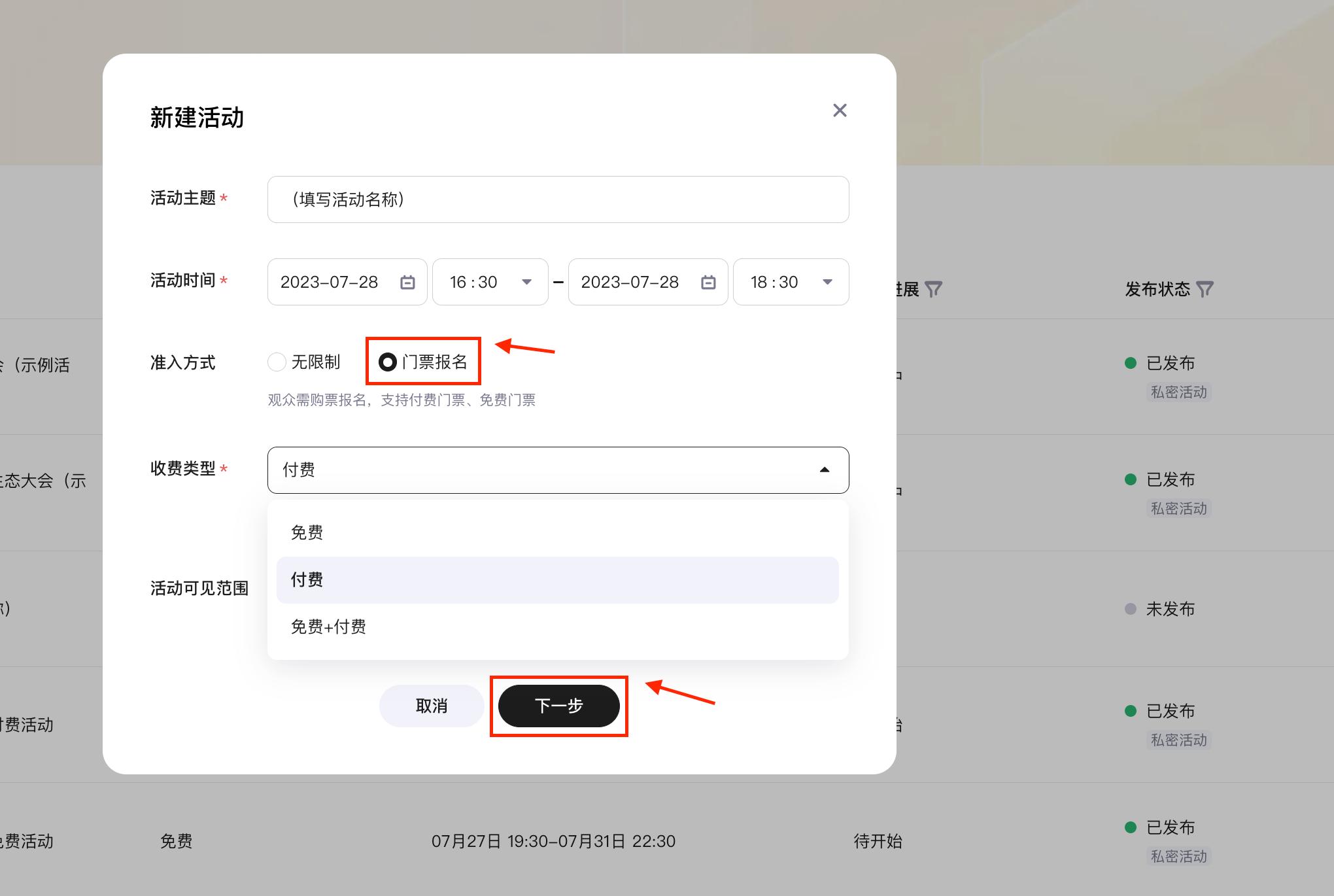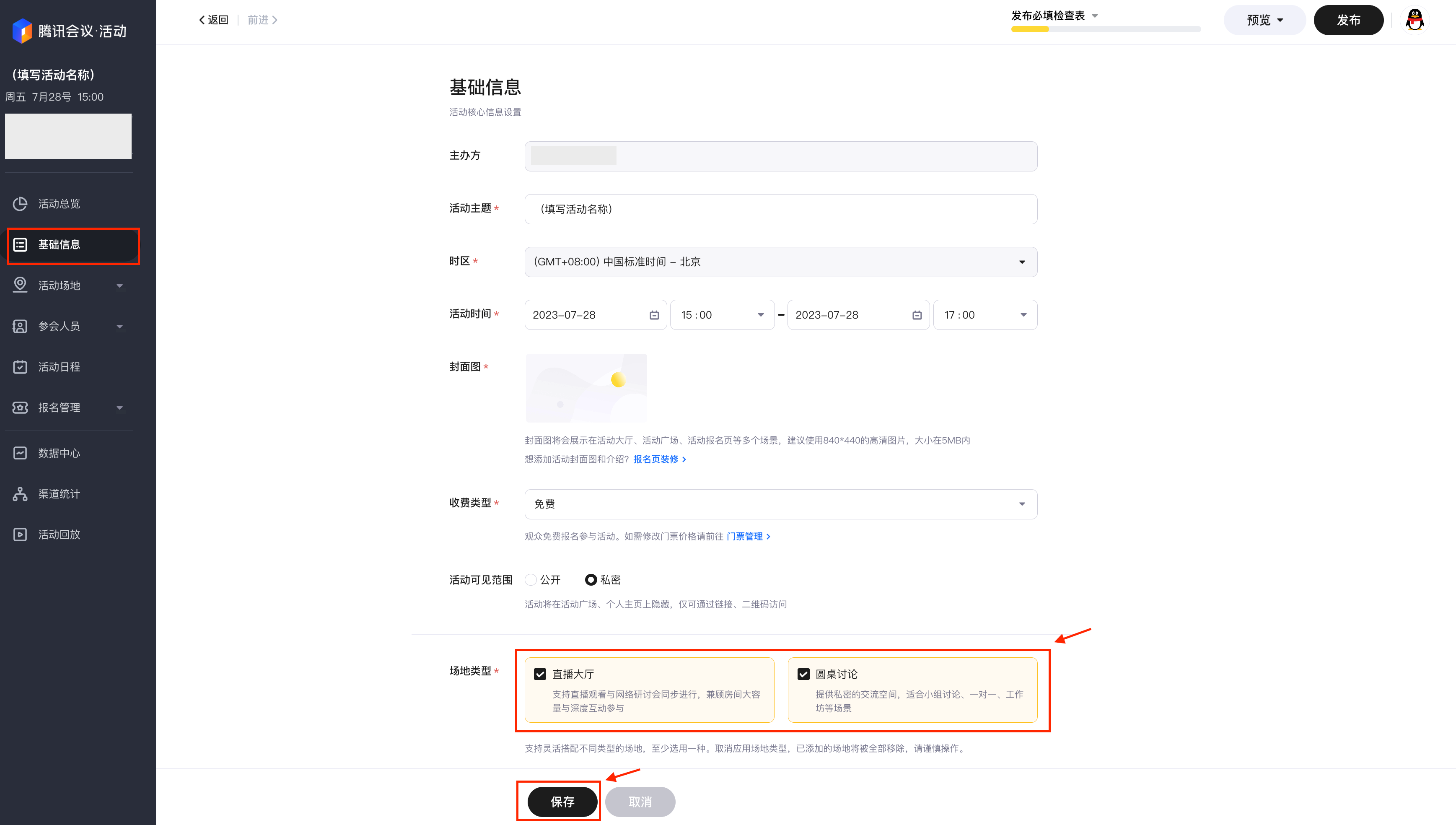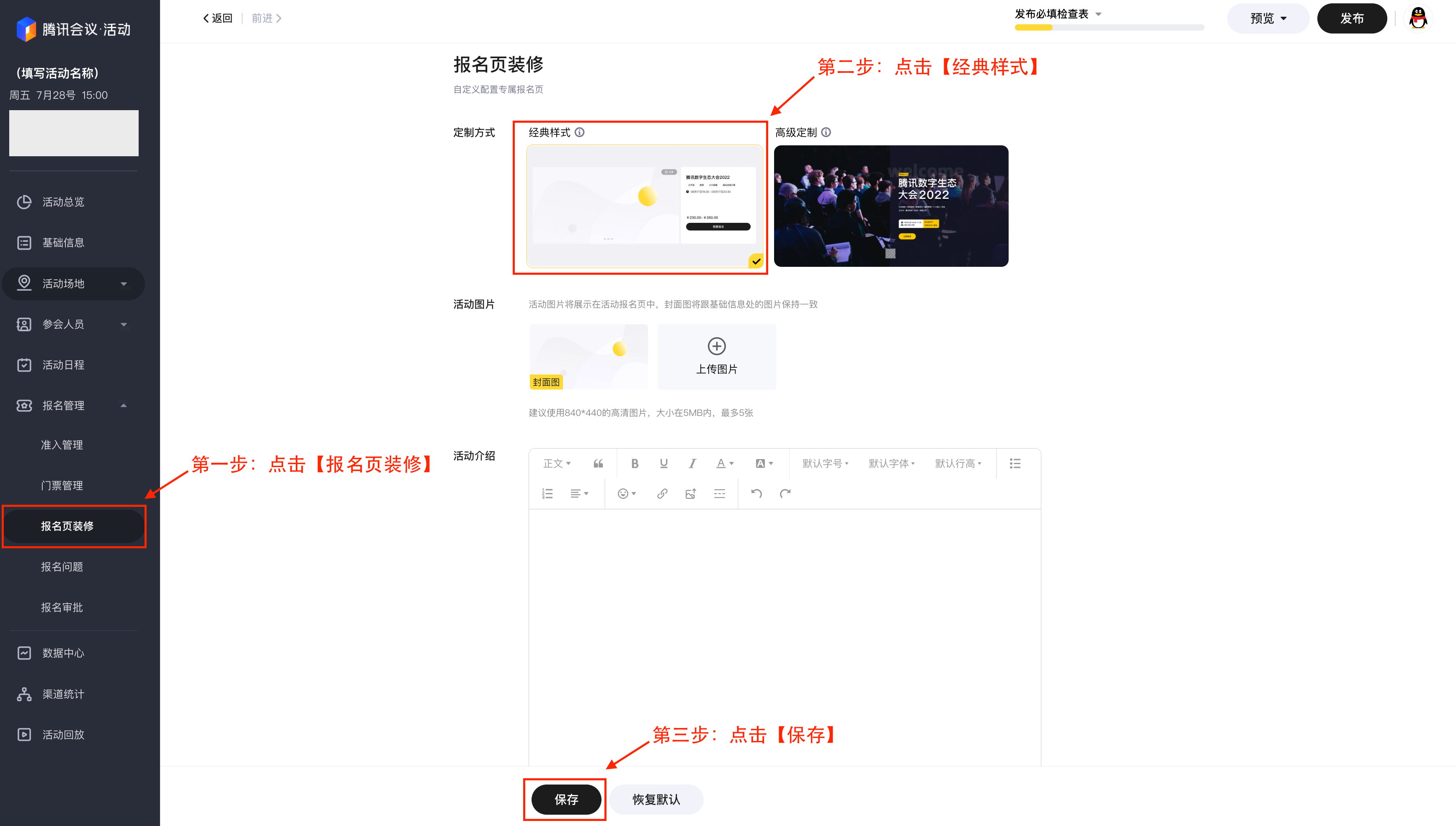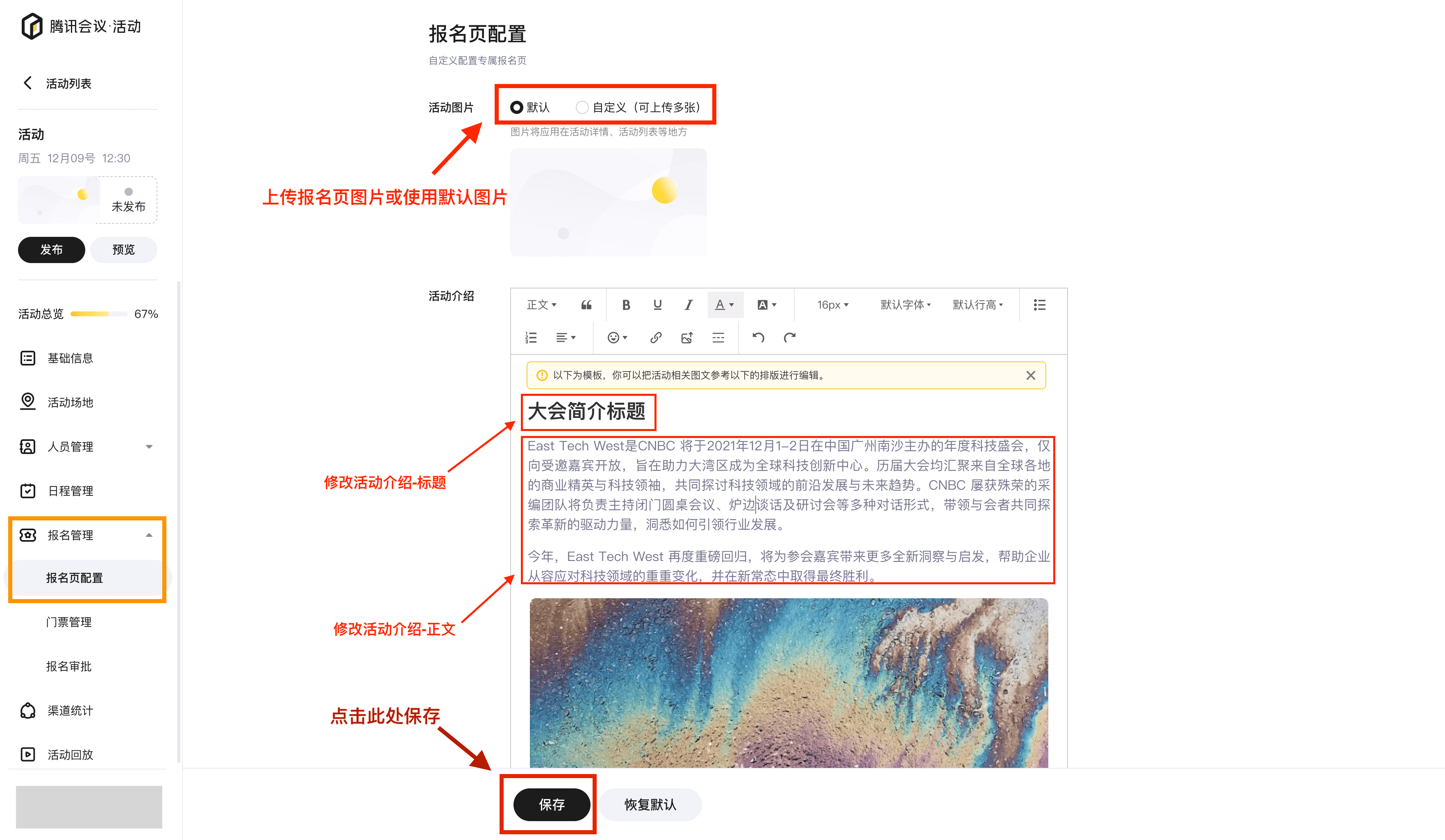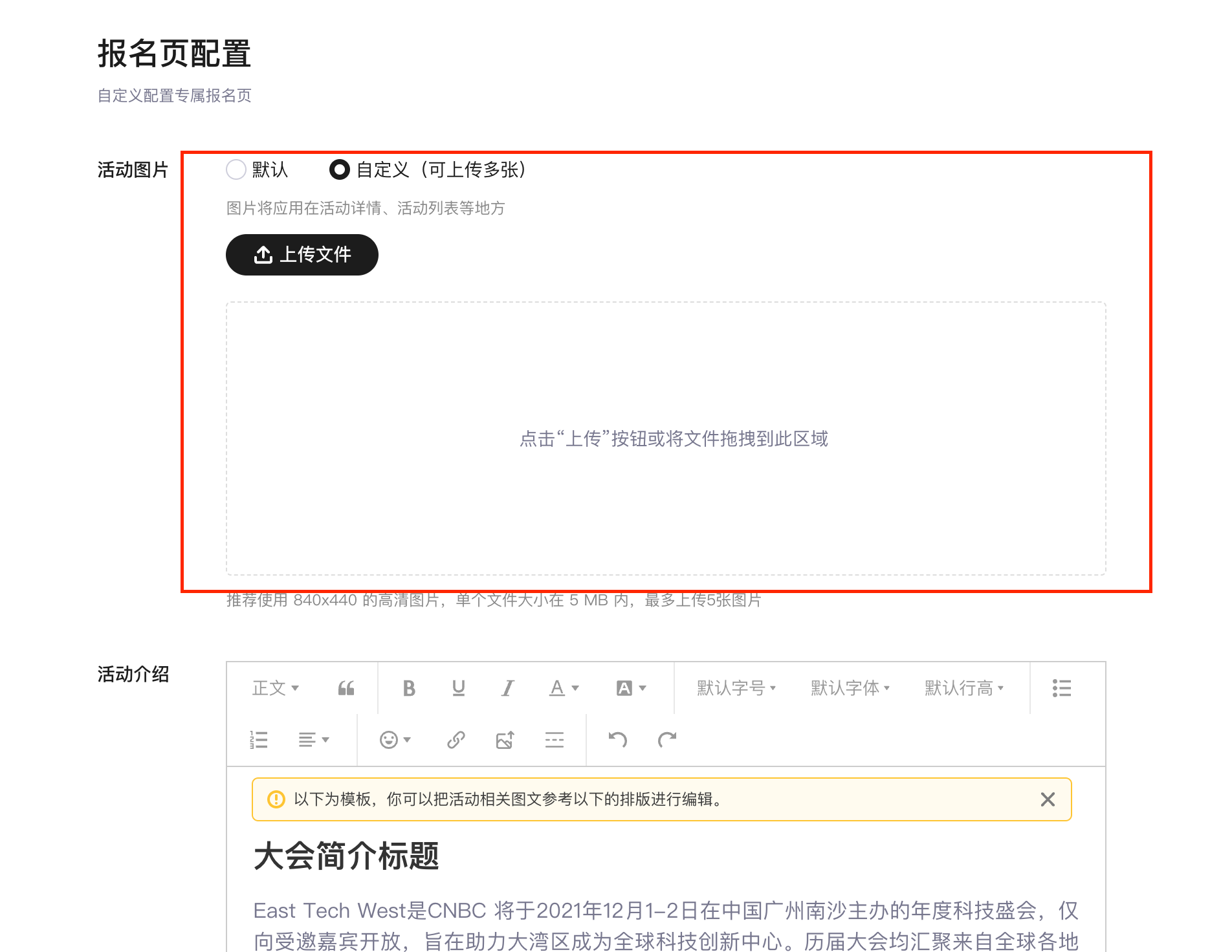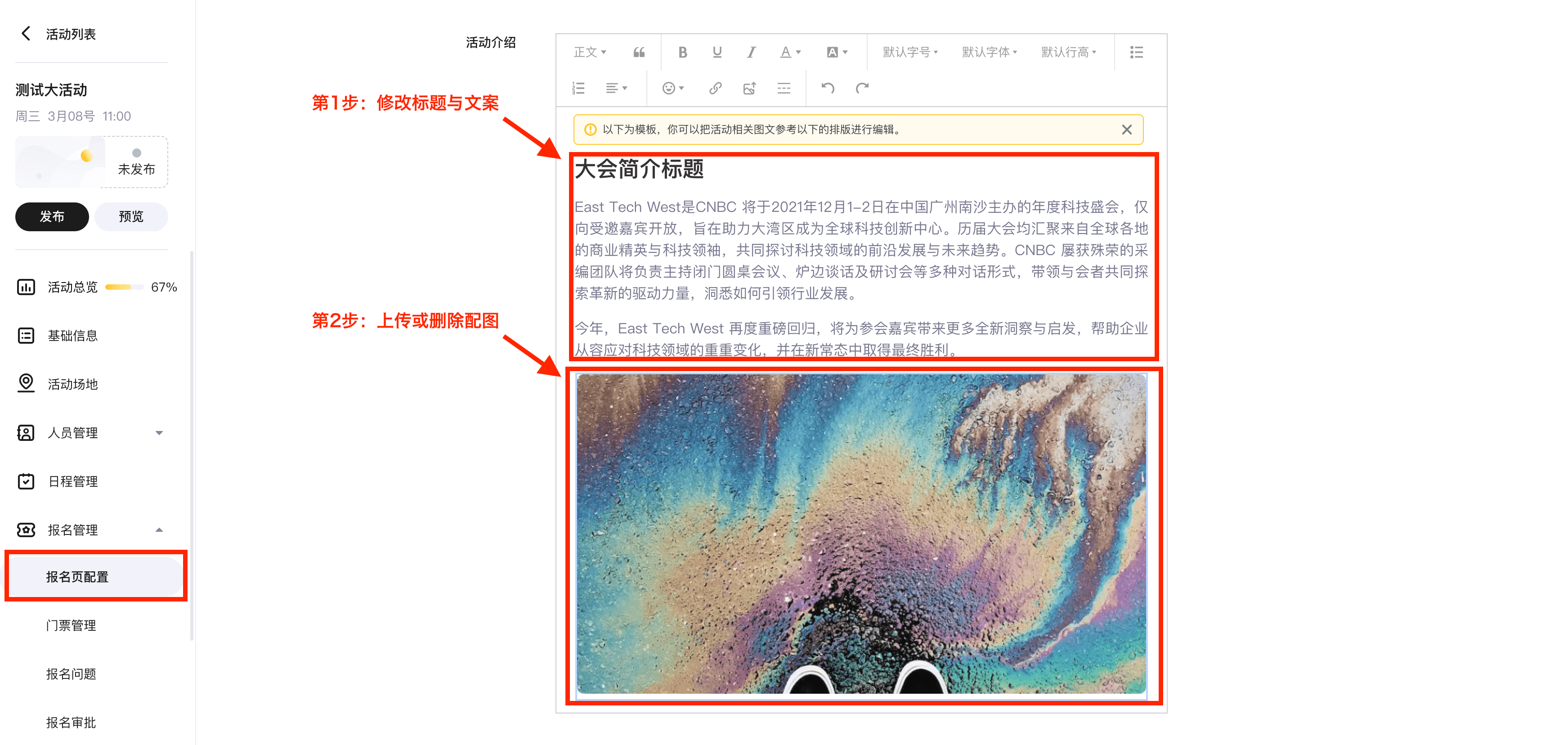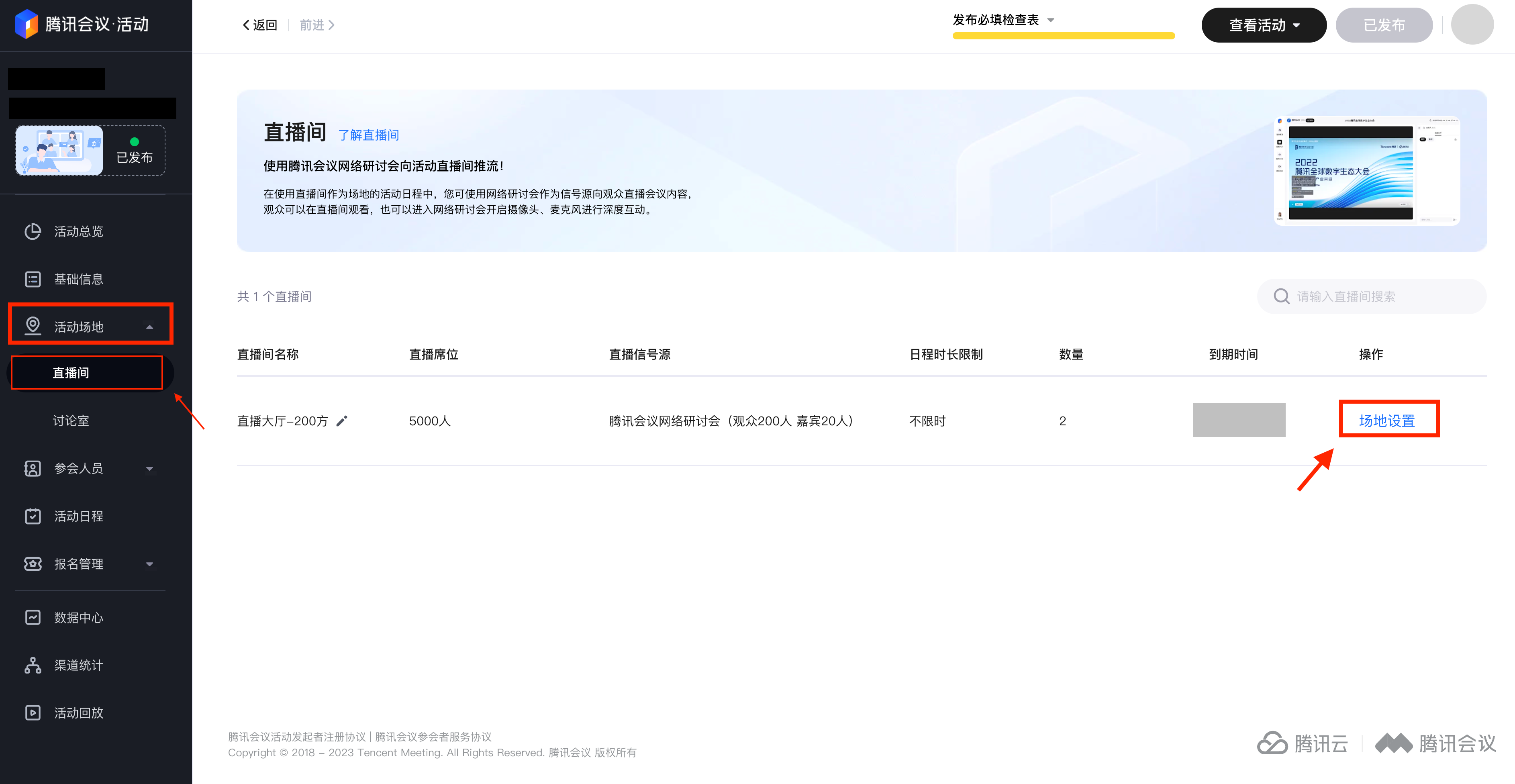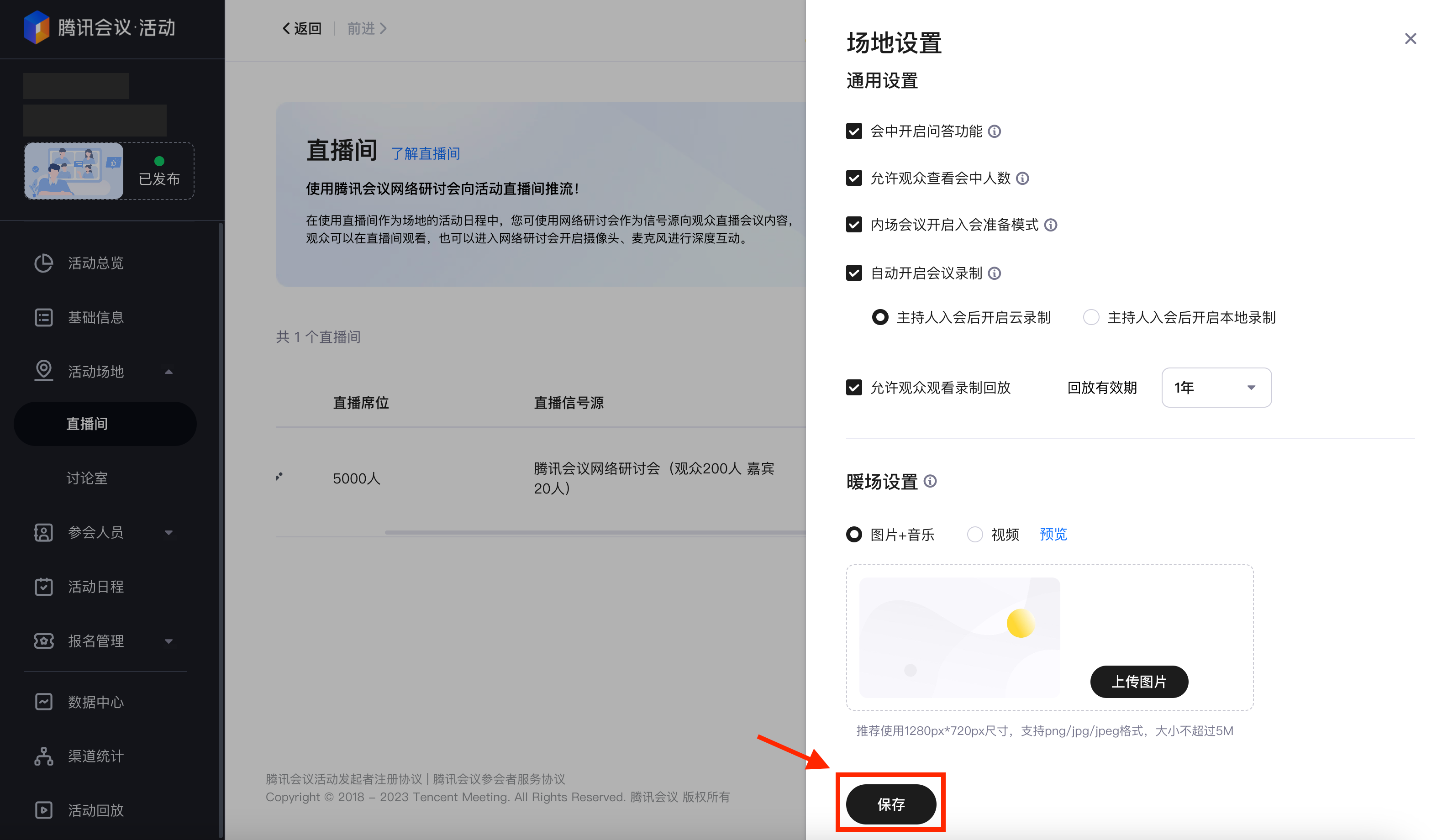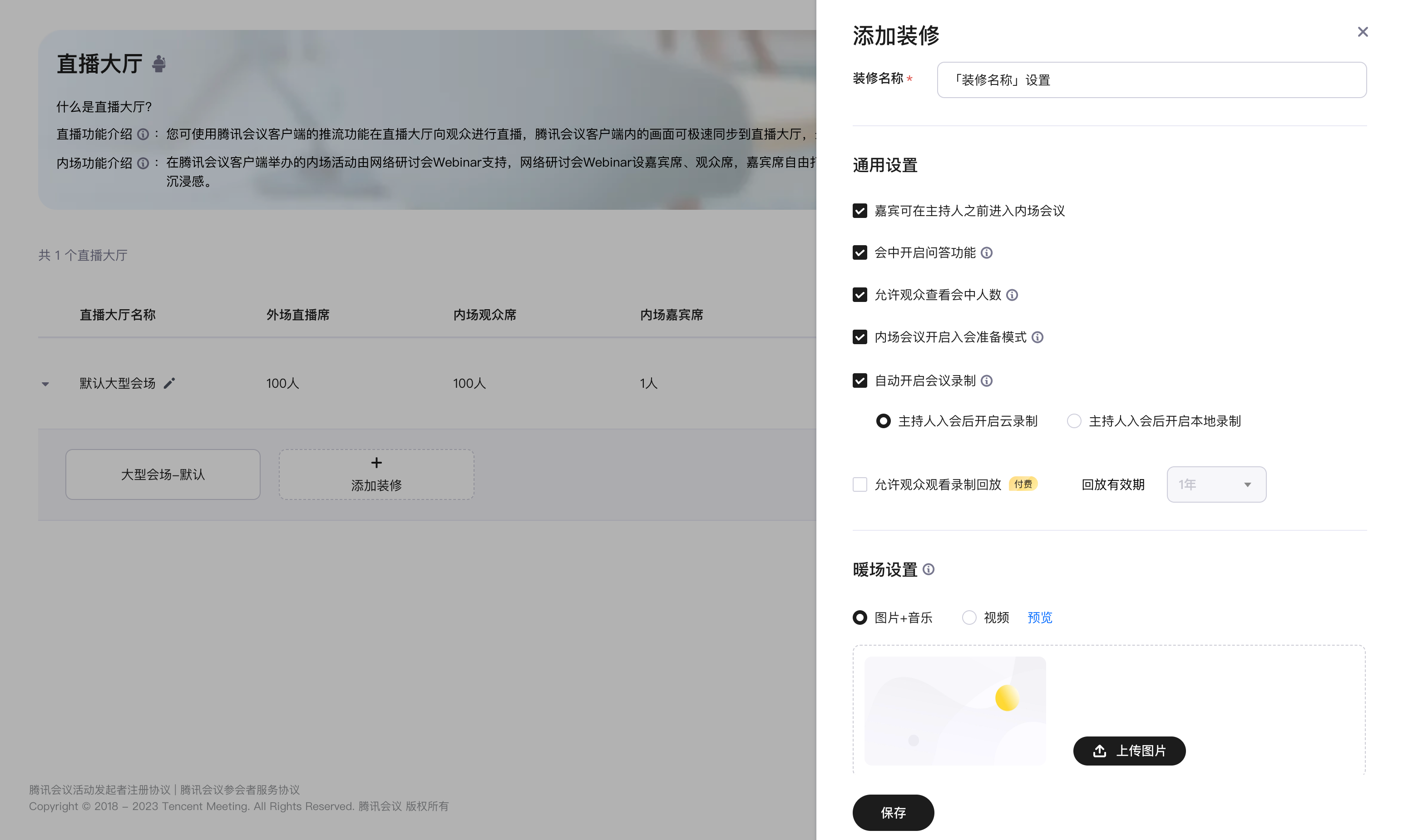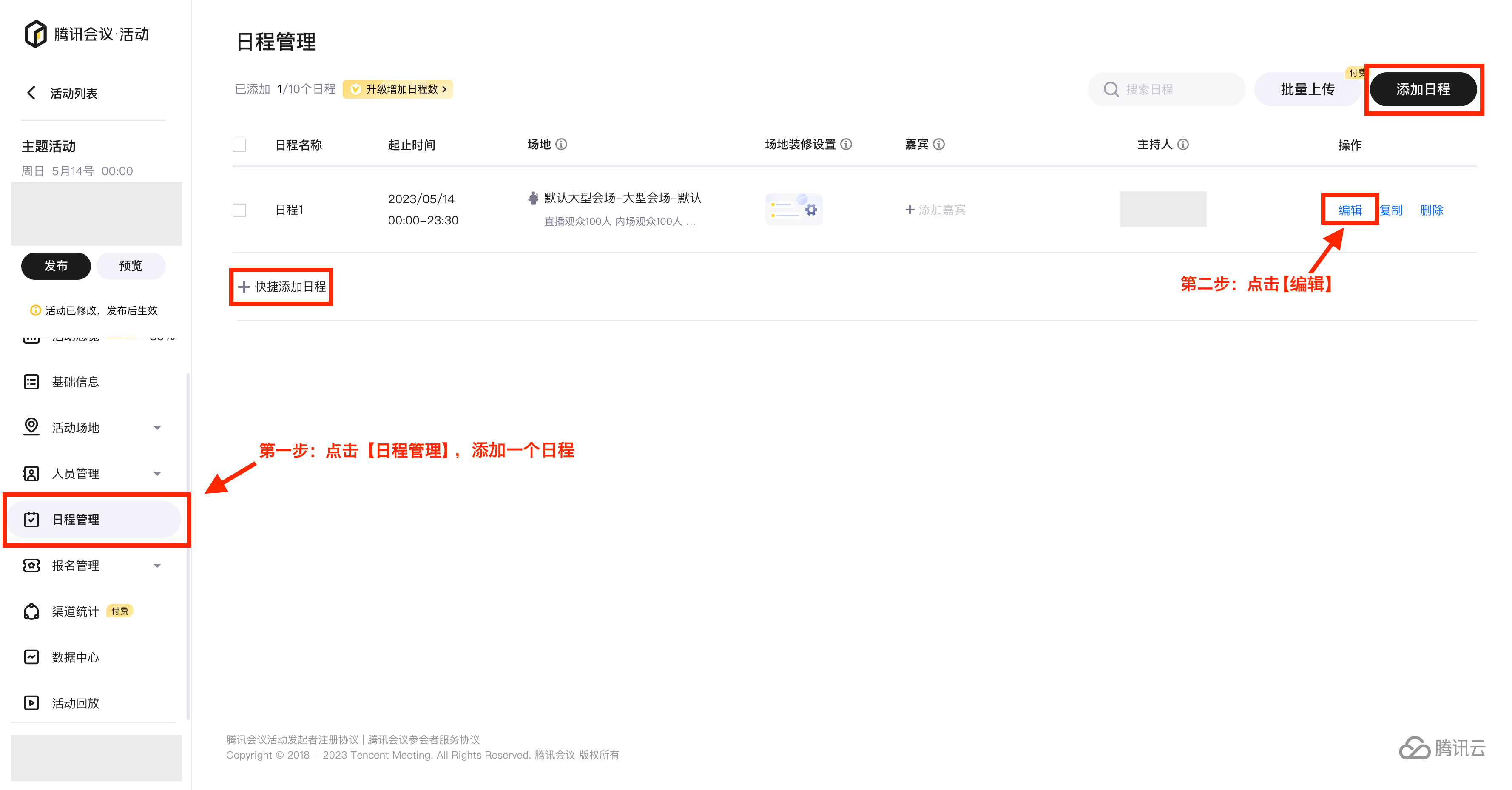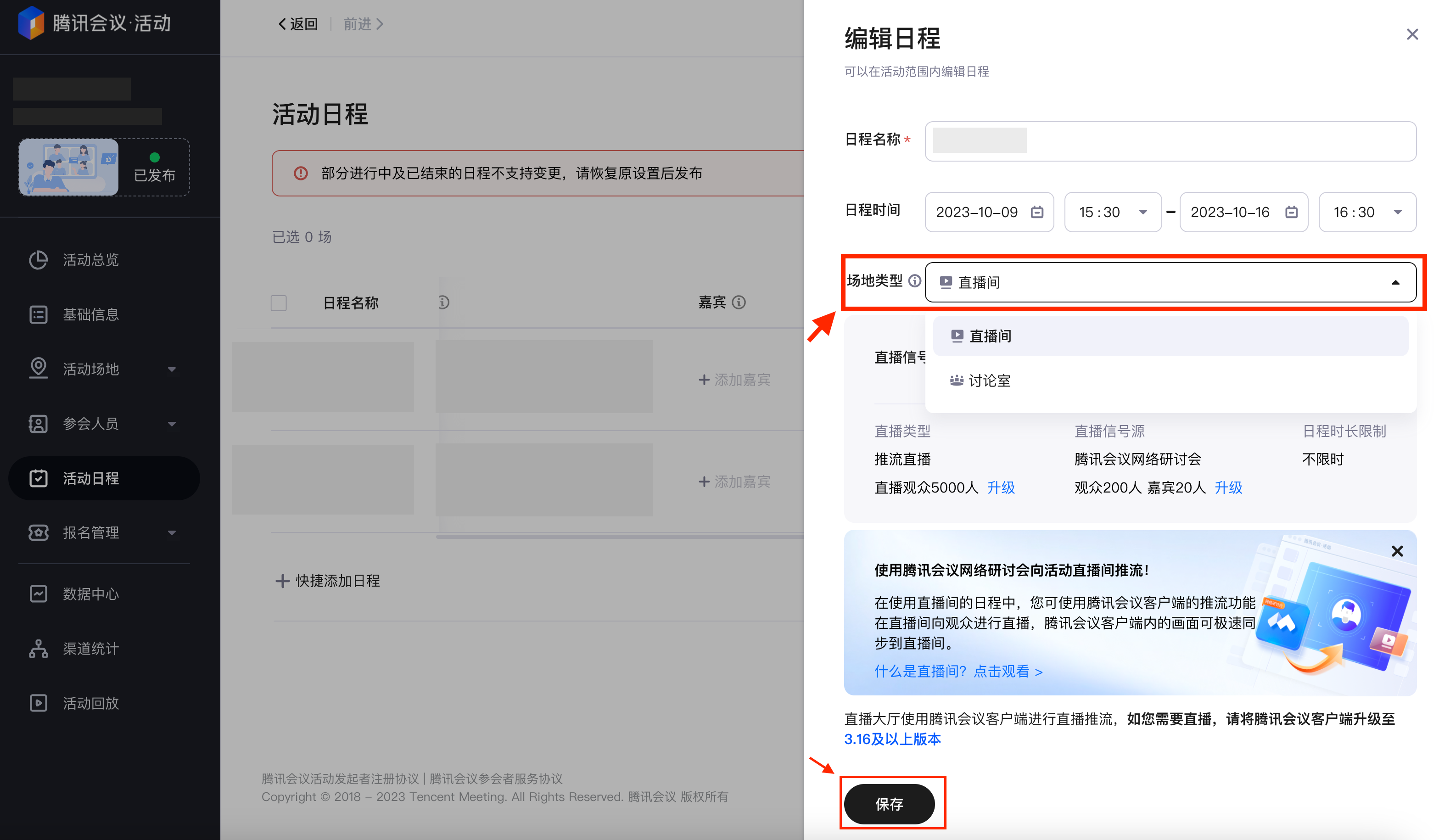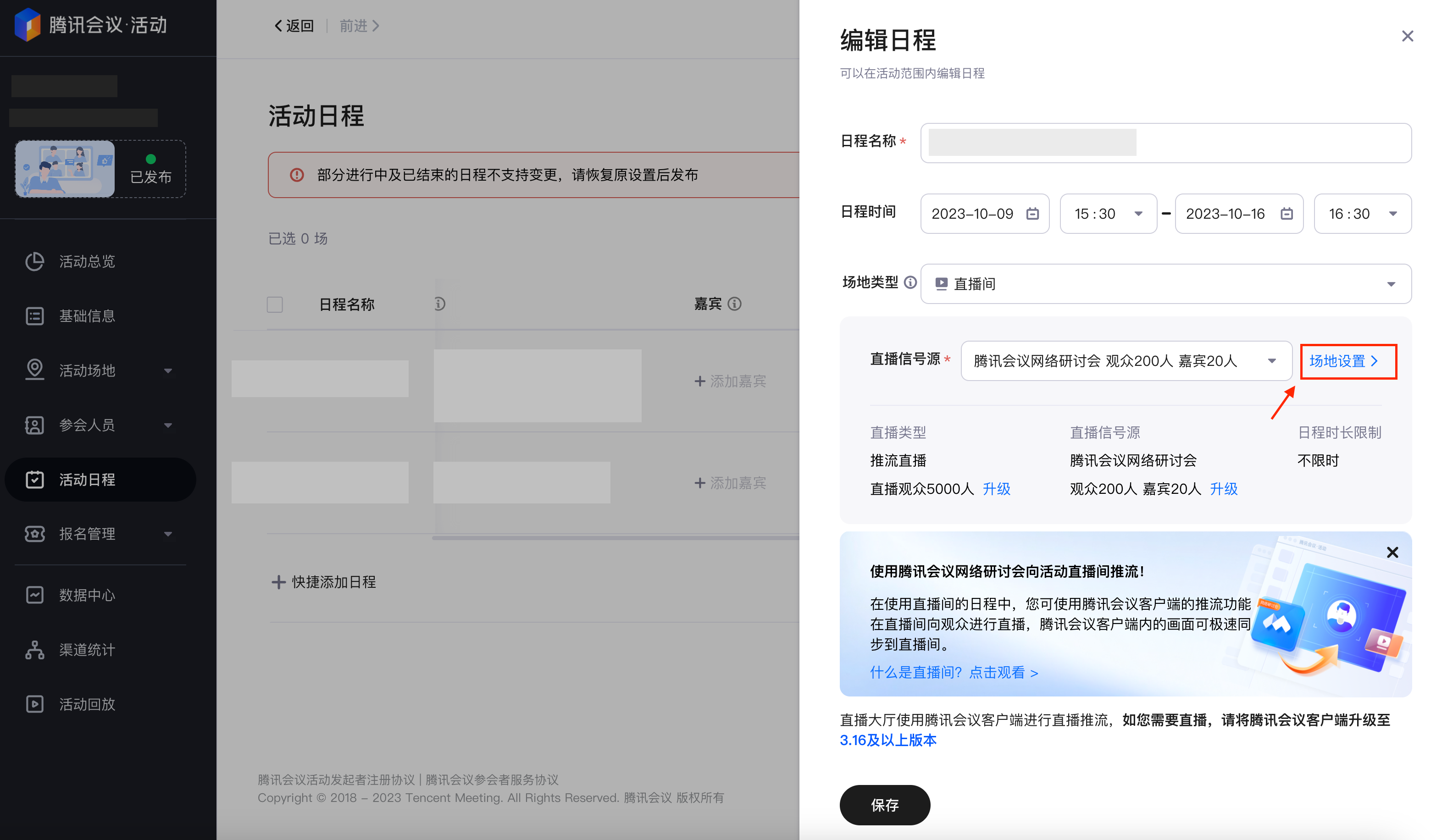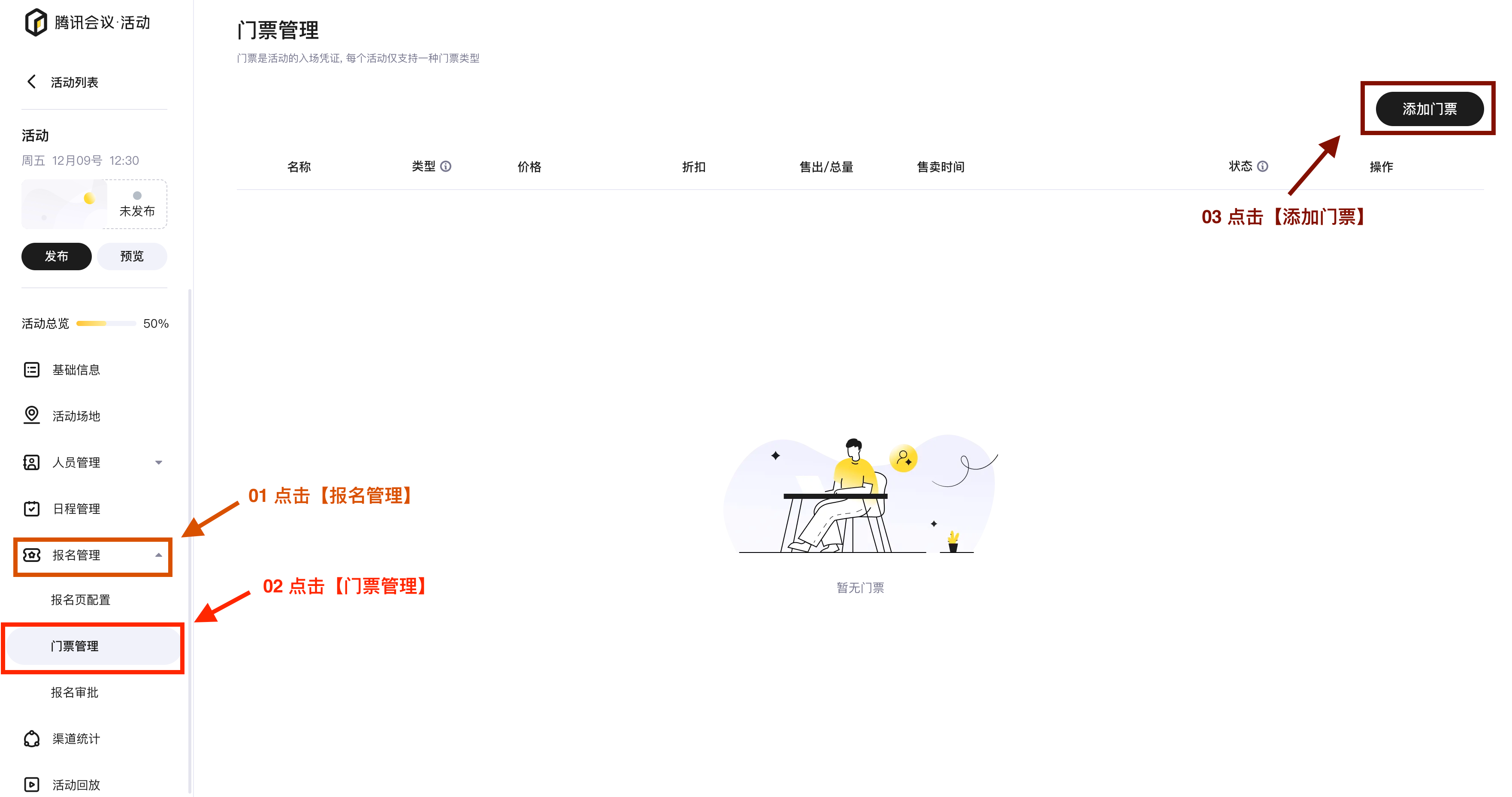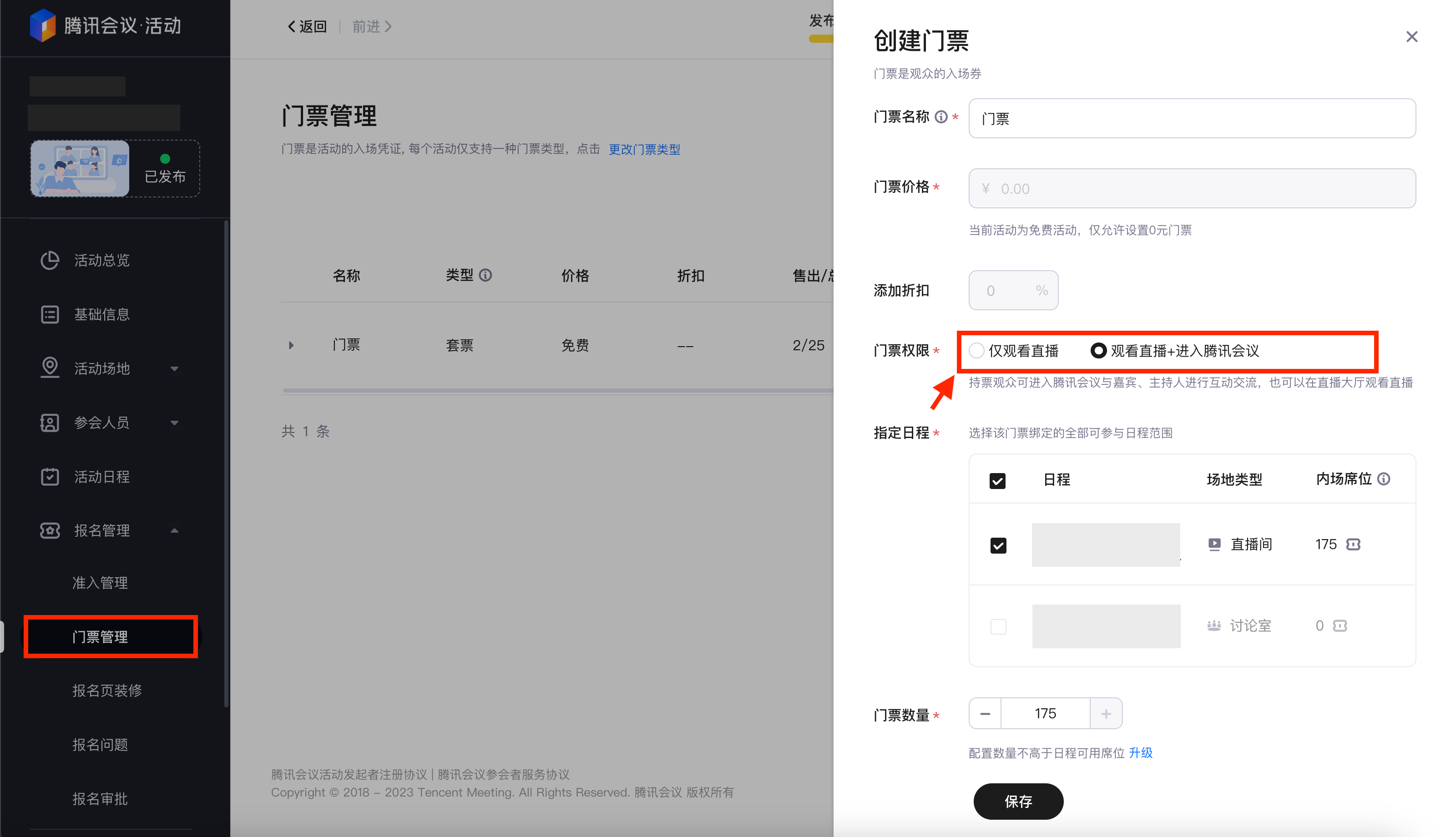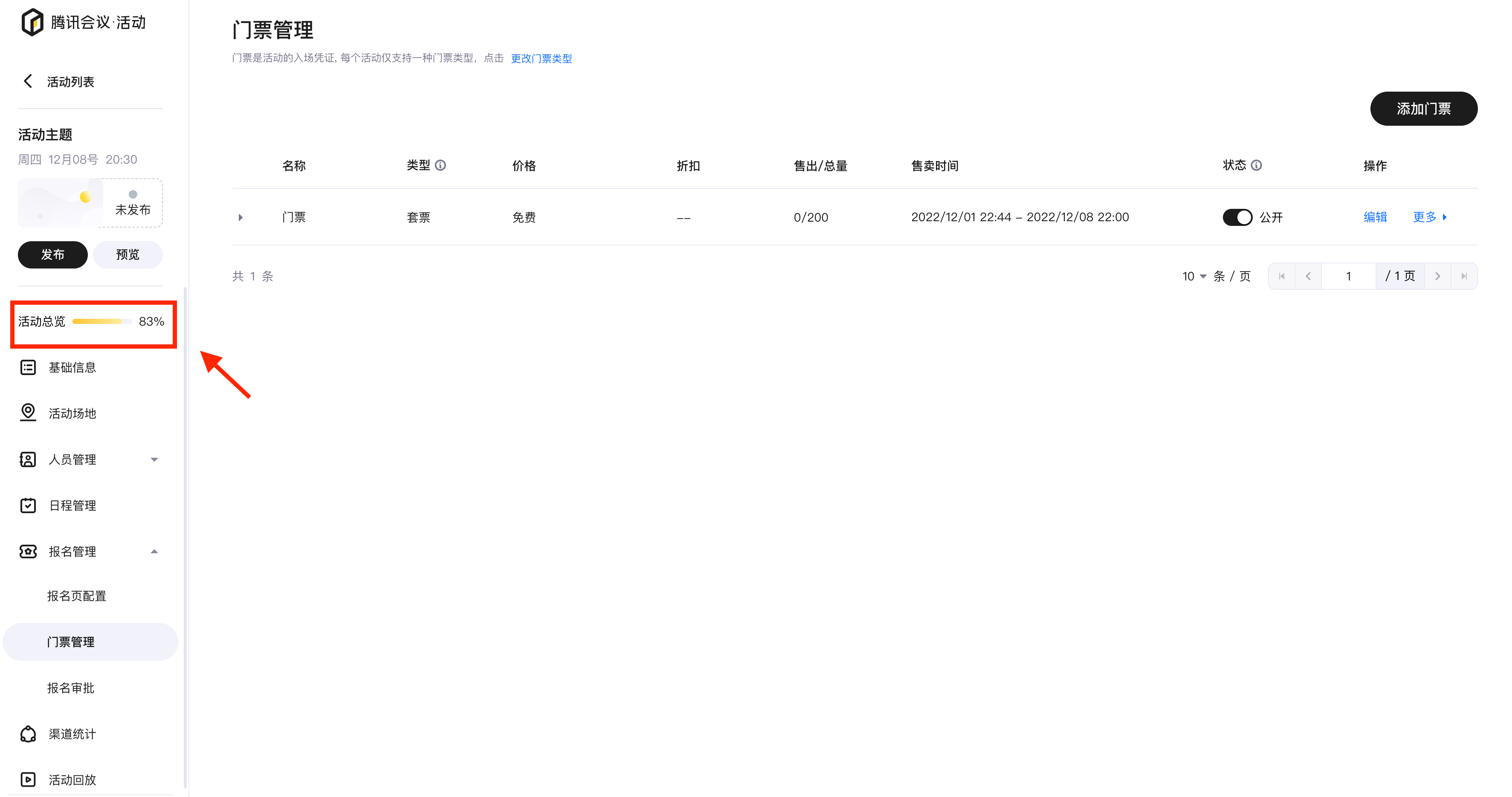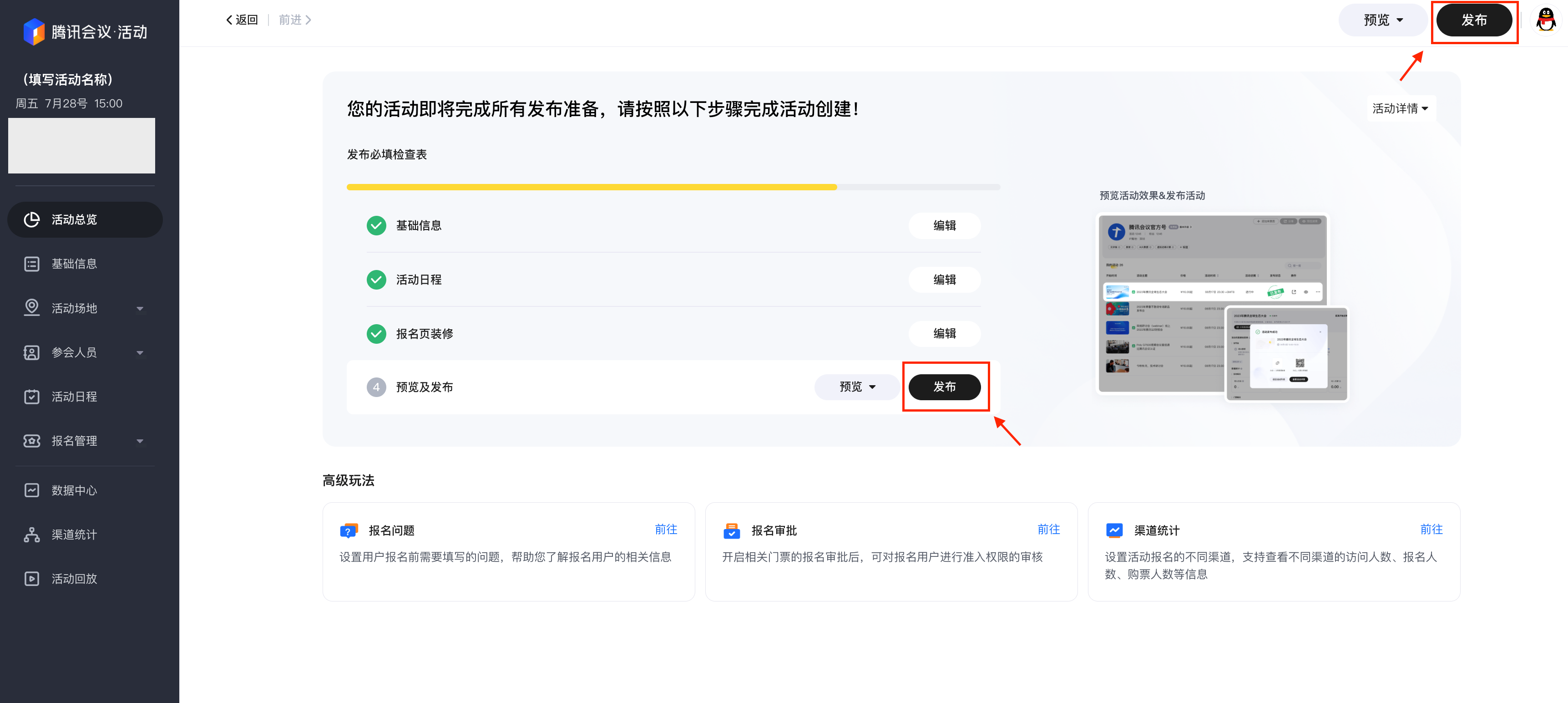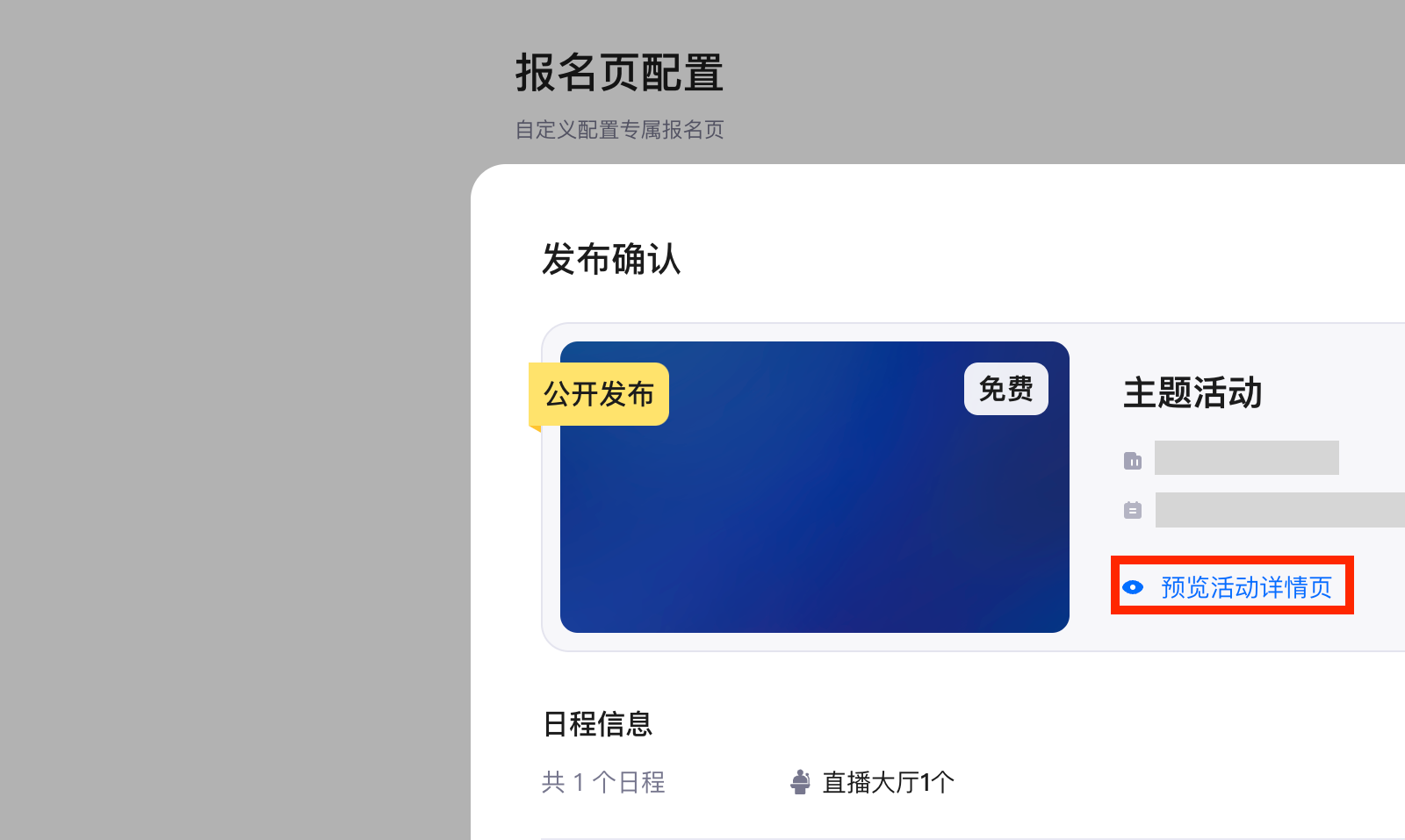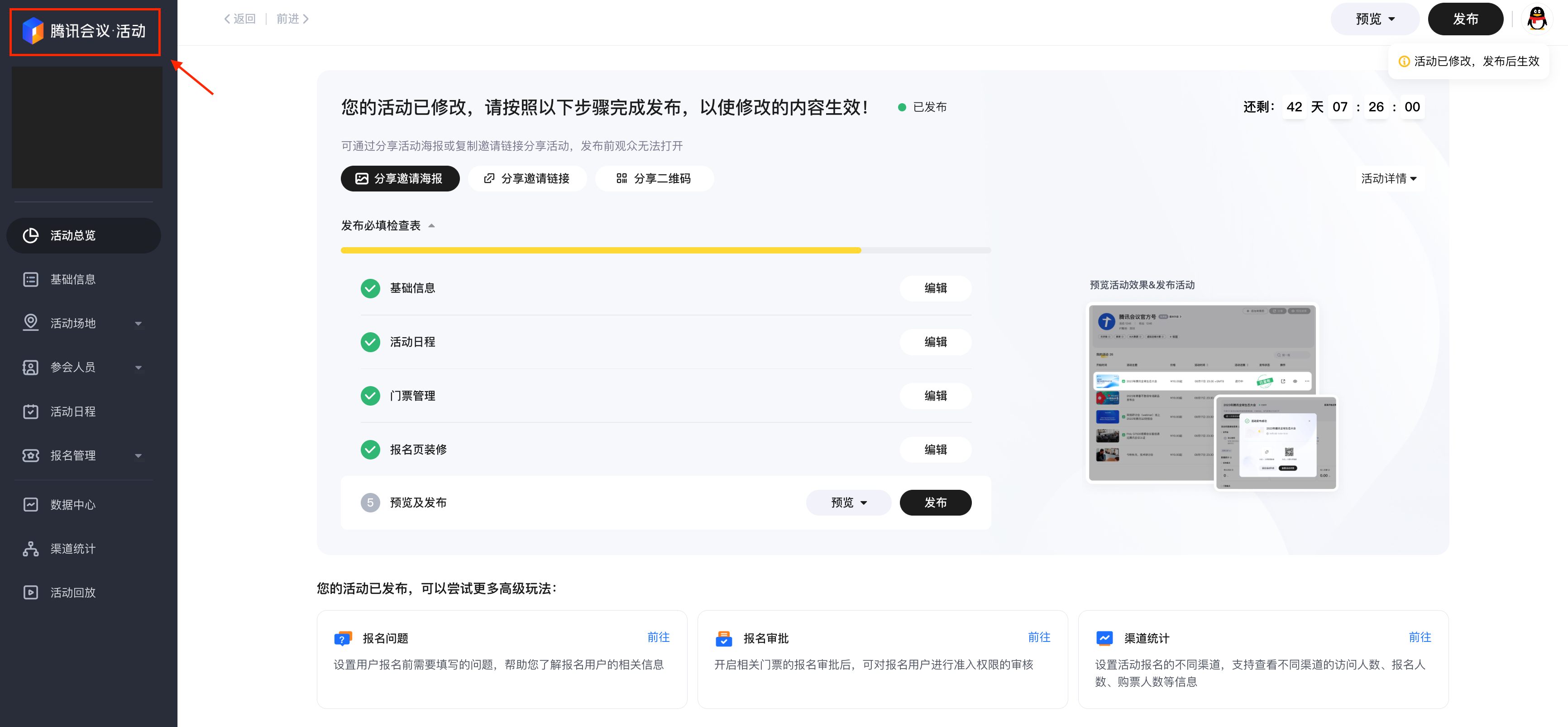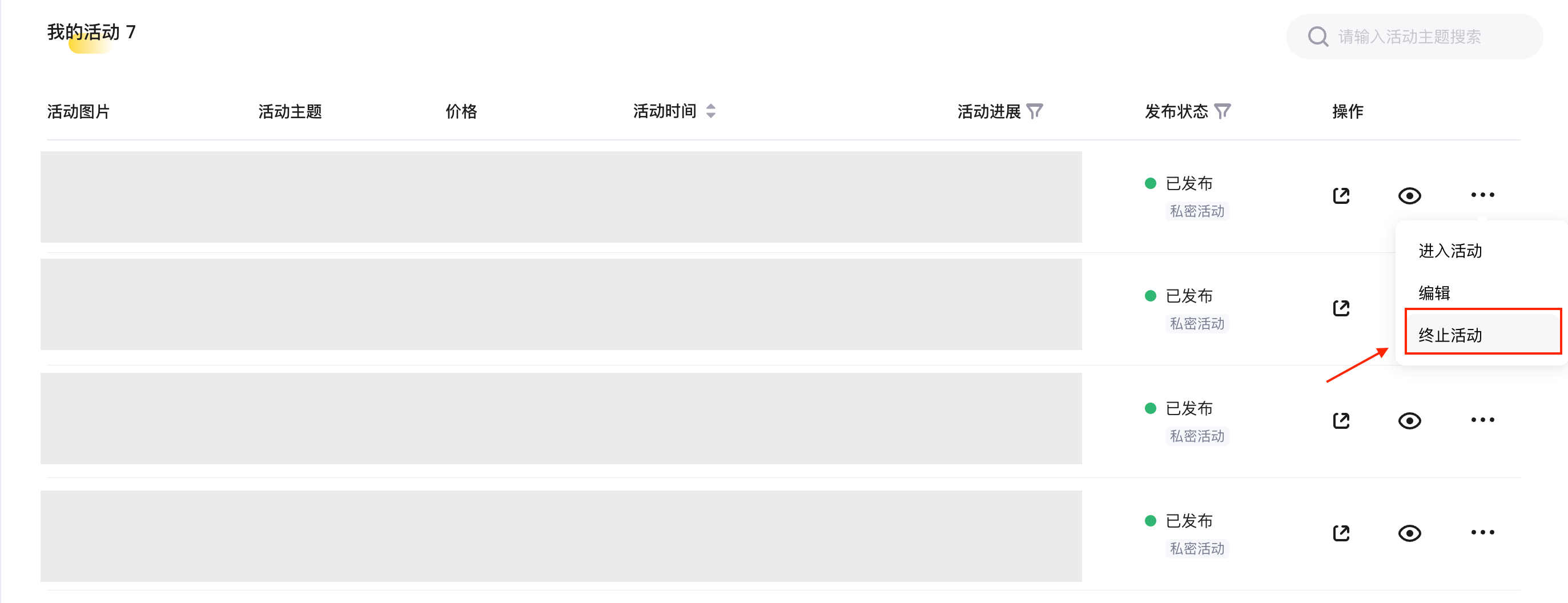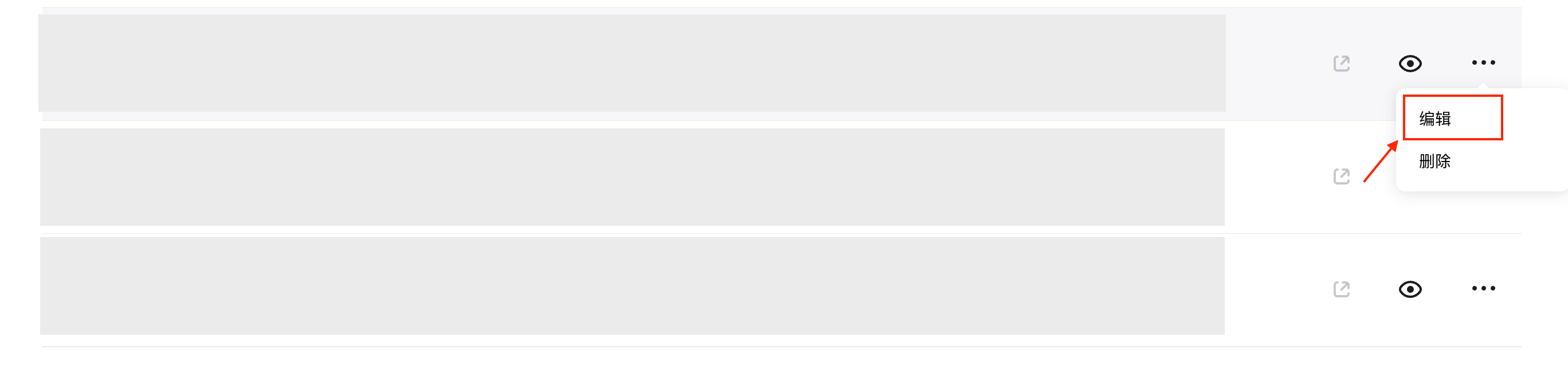如何创建一个付费活动
一、功能介绍
「腾讯会议·活动」为您提供了付费活动创建功能,您可以在自己的账号下,举办付费活动,收取门票费用,创造活动收益。
二、前提条件
①开通并激活「腾讯会议·活动」产品使用资格。
②开通「腾讯会议·活动」产品基础版及以上版本。
③完成并通过付费资质申请。具体申请流程请参考链接:个人主办方如何开通付费功能、机构(企业)主办方如何开通付费功能。
三、创建步骤
1.登陆后台
打开「腾讯会议·活动」。
点击【手机号】 ->使用已开通资格的手机号码,进行验证码登录。
也可以打开腾讯会议客户端,登陆已激活账号 ->点击【头像】->点击【活动空间】。
2.设置基础信息
进入活动空间后 ->点击左上角【添加活动】。
根据创建活动的类型,选择适用的场景模板;若模板无法满足当前活动需求,可点击【自定义活动】进行自定义创建。
填写【活动主题】、【活动时间】->在“准入方式”选择【门票报名】->在“收费类型”选择【付费】或【免费+付费】->若您是第一次创建活动,请在“活动可见范围”选择【私密】->点击【下一步】。
在「基础信息」选项,点击【编辑】->进入「基础信息」编辑页面,勾选对应的【场地类型】->点击【保存】 (「直播大厅」场地适合需要面向观众进行活动直播、召开大型峰会等场景;「圆桌讨论」场地适合小组讨论、一对一咨询等场景,无法面向外部观众进行对外直播。)
3.设置活动报名页
1)进入编辑页面
点击左侧菜单栏【报名管理】 ->点击下拉选项【报名页装修】->选择【经典样式】->点击【立即编辑】。
2)编辑活动报名页
进入活动报名页配置页面,可以开始编辑「活动图片」、「活动介绍标题」、「活动介绍正文」以及「活动介绍配图」等内容。
自定义上传1~5张图,作为活动报名页的「封面图」;其中,首张图片将会应用到活动页的其它场景。
在下方编辑栏修改「标题与文案」 ->上传或删除「活动介绍配图」 ->点击【保存】 。
4.设置活动大厅场地
1)开启活动大厅
第一次使用「活动大厅」功能,请先完成「直播大厅」与「圆桌讨论」的场地设置:
点击左侧菜单栏【活动场地】-> 选择【 直播间】或【讨论室】-> 点击【场地设置】。
2)完成场地设置
开始「场地设置」,根据实际需求,选择开启各项【场地设置】,包括:开启「会中问答」功能、「活动回放」功能、「入会准备模式」功能,以及「暖场设置」等。
确认填写信息、各项设置无误 -> 点击下方【保存】,即可保存当前「场地设置」。
重新点击左侧菜单栏【活动场地】-> 选择【讨论室】-> 按照上述步骤,完成讨论室的「场地设置」。
5.设置活动日程
1)添加日程
点击左侧菜单栏【日程管理】->点击【快捷添加日程】->点击【编辑】。
或点击右上角【添加日程】 ->进入【编辑】界面。
2)设置日程
填写【日程名称】->选择具体的【日程时间】->选择【活动场地】为「直播间」或「讨论室」(选择不同的场地类型,则门票最大可售卖数量也有所不同)。
按实际活动需求,添加【嘉宾】、【主持人】、【日程介绍】、【日程图片】->点击【保持】;如果您需要重新设置场地各项设置,请点击 【场地设置】按钮 ->单独调整各项设置。
6.设置活动门票
1)添加门票
点击左侧菜单栏【报名管理】 ->点击【门票管理】 ->右上方点击【添加门票】 。
2)设置门票
选择【门票类型】->填写【门票名称】->选择【门票权限】>指定门票的【活动日程】->填写【门票数量】、【售卖时间】、【门票价格】、【折扣】,选填【门票简介】->确认信息无误,点击【保存】。
7.发布活动
1)活动待发布
完成门票创建后,基础设置已经完成,活动处于“待发布”状态 ->点击左侧菜单栏【活动预览】。
2)确认发布
①点击右侧【发布】按钮,也可以点击左侧菜单栏【发布】按钮 ->发布活动。
②正式发布活动之前,请再次预览并检查活动各项信息;也可以点击“预览活动详情页”,查看活动报名页落地效果;如果发现信息有误 ->点击【返回编辑】,如果活动信息无误 ->点击【确定发布】。
③至此活动已经正式对外发布,观众可以通过报名链接或二维码,完成活动报名。
四、注意事项
①活动一经正式发布后,「活动类型」将无法进行修改,但可以撤回活动发布。请在门票未售出的时候,重新调整「活动类型」为免费或付费,具体操作如下:
a、点击左上角logo「腾讯会议·活动」 ->返回「活动列表」。
b、选择需要终止的活动 ->点击【终止活动】 ->点击【终止】。
c、选择已终止活动 ->点击【编辑】。
②「腾讯会议·活动」免费版本仅支持设置为其时间跨度为14天的活动。若您需要创建长周期活动,请开通「腾讯会议·活动」基本版及以上版本。
③活动场地是开展活动日程的承载场所,因此,日程可售卖的最大门票数量与其选择的场地类型有关。
④关于「门票权限」的解释:
a、仅观看直播:指报名观众只能在活动大厅观看活动直播,不允许“加入现场”,即观众无法通过腾讯会议客户端进入线上活动现场,互动能力较弱,无法与主持人、嘉宾开展实时互动。
b、观看直播+进入腾讯会议:指持票观众不仅可以在活动大厅观看活动直播,还能 一键“加入现场”,即通过启动腾讯会议客户端,进入线上活动现场,互动能力较强,可以与主持人、嘉宾开展实时互动。